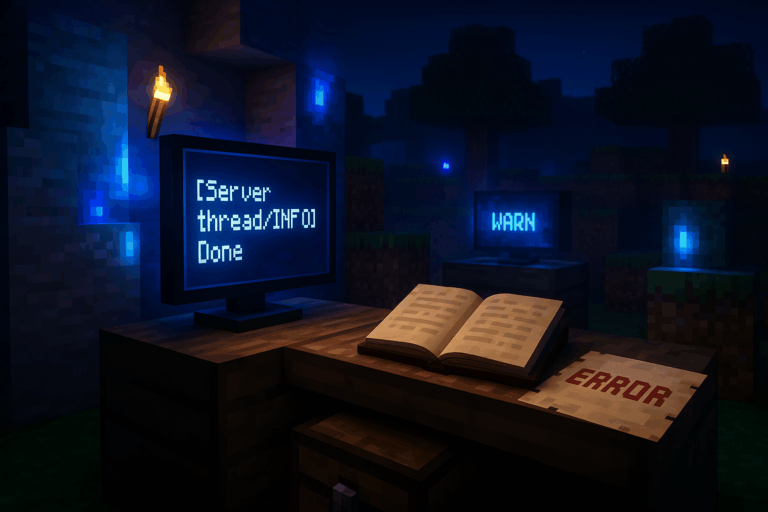
Tu veux savoir exactement ce qui se passe sur ton serveur Minecraft, sans te prendre la tête ? Les logs sont ta carte au trésor : tout y est inscrit, des démarrages aux erreurs en passant par les actions des plugins. Avec notre serveur Minecraft dédié, profite de performances exceptionnelles.
.gz (7-Zip, WinRAR) pour les logs archivés[Server thread/INFO] ou ERROR. Utilise le champ de recherche de ton navigateur (Ctrl+F) pour trouver ERROR, WARN ou un pseudo joueur. Si tu ne vois rien défiler, c’est que le serveur est arrêté : clique sur le bouton vert « Démarrer » et attends le message Done dans la console.logs puis ouvre latest.log (clic pour prévisualiser) ou télécharge-le pour l’ouvrir dans ton éditeur. Pour l’historique, récupère les fichiers yyyy-mm-dd-nn.log.gz (par exemple 2025-10-07-1.log.gz) et décompresse-les avec 7-Zip. Si le dossier logs est vide mais que le serveur a démarré, vérifie les permissions ou redémarre pour forcer l’écriture de latest.log. Tu verras aussi un dossier crash-reports si le serveur a planté sévèrement.[12:34:56] [Server thread/INFO]: Done (3.456s)! For help, type "help". a) Horodatage [12:34:56] = l’heure précise. b) Thread [Server thread] = où ça s’est produit. c) Niveau INFO/WARN/ERROR/FATAL/DEBUG/TRACE = importance. d) Message = le détail. Si tu vois WARN, surveille; ERROR/FATAL demandent une action immédiate; DEBUG/TRACE sont verbeux mais utiles pour diagnostiquer.Can't keep up (TPS/lag), Failed to bind to port (port occupé, souvent 25565 en Java ou 19132 en Bedrock), Exception, stacktrace, Timed out. Exemple sur PC local : a) Windows: findstr /i "error warn exception" logs\latest.log. b) Linux/macOS: grep -i "error\|warn\|exception" logs/latest.log. Si tu ne trouves rien côté erreurs, remonte à l’heure exacte de l’incident et lis 20–30 lignes avant et après pour le contexte.crash-reports/crash-YYYY-MM-DD_HH.MM.SS-server.txt. Lis d’abord « Description » puis la section -- Stacktrace -- pour repérer le mod/plugin ou la classe en cause. Retourne dans logs/latest.log à la même minute pour voir ce qui s’est passé juste avant (chargement d’un plugin, génération d’un chunk, commande, etc.). Si le dossier crash-reports n’existe pas mais que le serveur s’arrête, c’est souvent un arrêt propre ou une erreur non fatale : scrute la fin de latest.log pour des indices.[LuckPerms], [WorldEdit]. Filtre par nom pour voir warnings/erreurs spécifiques et identifier un conflit. Après l’ajout d’un mod/plugin, si tu vois ERROR au démarrage, désactive le dernier ajouté pour confirmer la cause puis lis la trace pour la version précise à corriger. Si tu lis Unsupported class file major version ou Requires Minecraft X.Y.Z, mets à jour ta version serveur/mod au bon couple Fabric/Forge/Paper.– Vise 0 erreur récurrente dans latest.log. Plus de 3 Can't keep up en 5 min = diminue view-distance/simulation-distance ou optimise tes plugins.
– Note le fuseau horaire de tes logs pour recouper les plaintes joueurs (UTC vs local).
– Télécharge et archive tes logs chaque semaine; garde 7 à 14 jours d’historique pour les enquêtes.
– Utilise Notepad++ ou VS Code pour ouvrir de gros fichiers et faire des recherches regex (ex: \bERROR\b).
– Messages typiques: Failed to bind to port = autre instance en cours; libère le port 25565/19132 ou change-le dans server.properties.
Dans le dossier logs à la racine du serveur : le fichier principal est logs/latest.log. Les anciens logs sont archivés en .log.gz. Les crashs sévères créent des fichiers dans crash-reports/.
Télécharge le fichier puis décompresse-le avec 7-Zip/WinRAR. Tu obtiendras un .log lisible dans un éditeur de texte. Si l’extraction échoue, retélécharge le fichier (corruption fréquente lors d’interruptions réseau).
Non. Si rien ne s’affiche, le serveur est probablement arrêté ou en démarrage bloqué. Clique sur « Démarrer » et attends Done. Si le démarrage boucle, lis les dernières lignes de latest.log pour une erreur de plugin/mod ou de port.
Vanilla ne journalise pas chaque casse de bloc. Installe un plugin adapté (ex: CoreProtect sur Paper/Spigot) pour tracer ces actions; tu verras alors des entrées dédiées et tu pourras enquêter précisément.
Le principe est le même (dossier logs). Les messages diffèrent un peu (Bedrock mentionne souvent RakNet et le port 19132). Dans tous les cas, cherche ERROR, WARN et les timestamps.
Tu maîtrises maintenant la lecture des logs. Prends l’habitude d’y jeter un œil après chaque redémarrage ou bug, et ton serveur tournera comme une horloge.